Schritte zum Anpassen des minimalen Always-On-Displays auf dem iPhone 14 Pro und Pro Max

Das iPhone 14 Pro und Pro Max führen das innovative Always-on-Display (AOD) ein und markieren damit einen wichtigen Meilenstein für Apples Smartphones. Anders als bei typischen Implementierungen auf Android-Geräten empfinden viele Benutzer die Helligkeit des AOD auf dem iPhone 14 Pro als übermäßig störend. Wenn Sie ein minimalistischeres AOD-Erlebnis auf Ihrem iPhone 14 Pro anstreben, haben wir einige einfache Anpassungstipps für Sie. Lassen Sie uns eintauchen!
Die AOD-Funktion des iPhone 14 Pro dimmt den Sperrbildschirm, während er aktiv bleibt. Wenn sie aktiviert ist, sind die aktuelle Uhrzeit, das Datum, Sperrbildschirm-Widgets und das Hintergrundbild sichtbar. Wenn Sie außerdem einen Fokusmodus aktiviert haben, wird dieser unten zusammen mit allen ungelesenen Benachrichtigungen angezeigt. Befolgen Sie diese Schritte, um eine sauberere, minimalistischere Ästhetik zu erzielen.
Anpassen von AOD auf dem iPhone 14 Pro und Pro Max
Ab iOS 16.2 können Benutzer ihre AOD-Einstellungen anpassen, um Hintergrundbilder und Benachrichtigungen auf ihren iPhones zu deaktivieren. Diese Änderung verleiht dem AOD des Sperrbildschirms ein traditionelleres Aussehen, bei dem das Display vollständig gedimmt wird, eine Bildwiederholfrequenz von nur 1 Hz beibehält und nur die Uhr, Widgets und das Datum anzeigt. Diese Änderung kann die Ablenkung durch die hellere AOD-Oberfläche erheblich reduzieren.
Darüber hinaus können Sie das Erscheinungsbild Ihres Sperrbildschirms weiter anpassen, indem Sie das ideale Hintergrundbild auswählen und die Helligkeitseinstellungen anpassen. Lesen Sie weiter unten, um zu erfahren, wie Sie Ihren AOD-Sperrbildschirm auf Ihrem iPhone 14 Pro und Pro Max minimieren.
Schritte zum Erreichen eines minimalen AOD auf dem iPhone 14 Pro und Pro Max
Nutzen Sie diese Anpassungsmethoden, um dem Sperrbildschirm Ihres iPhone 14 Pro ein minimalistisches Design zu verleihen. Bereit zum Start? Los geht‘s!
Methode 1: Hintergrundbild und Benachrichtigungen deaktivieren
Ab iOS 16.2 und höher können Sie Hintergrundbilder und Benachrichtigungen für die AOD-Funktion auf Ihrem iPhone ganz einfach deaktivieren. Dadurch werden auf Ihrem Bildschirm nur die Widgets für Uhr, Datum und Sperrbildschirm angezeigt und Sie erhalten ein konventionelleres AOD-Erlebnis, das dem auf Android-Geräten ähnelt. So implementieren Sie dies:
Öffnen Sie die App „ Einstellungen“ und wählen Sie „ Anzeige und Helligkeit“ .
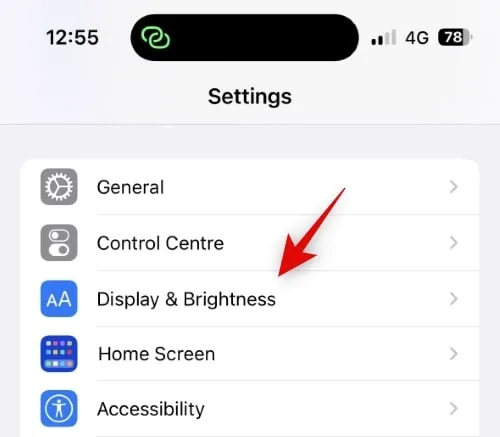
Scrollen Sie anschließend nach unten zu „ Always On Display“ und tippen Sie darauf.
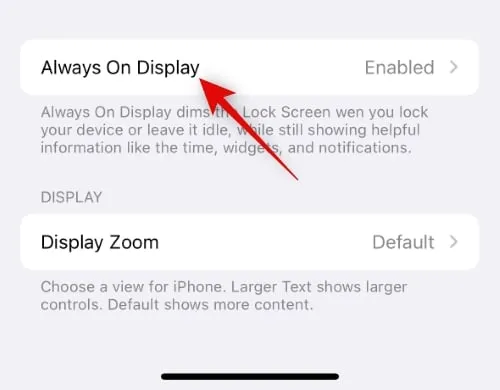
Stellen Sie sicher, dass der Schalter für „ Always On Display“ oben aktiviert ist.
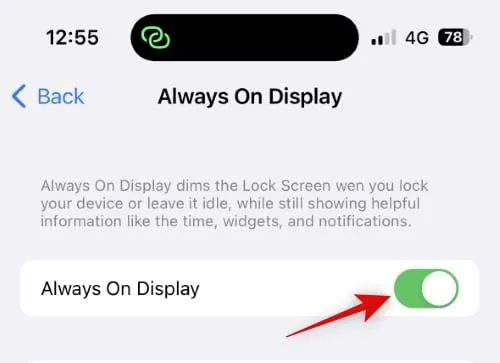
Deaktivieren Sie als Nächstes den Schalter „ Hintergrundbild anzeigen“, wenn Sie Ihr Hintergrundbild ausblenden möchten, wenn AOD aktiv ist.
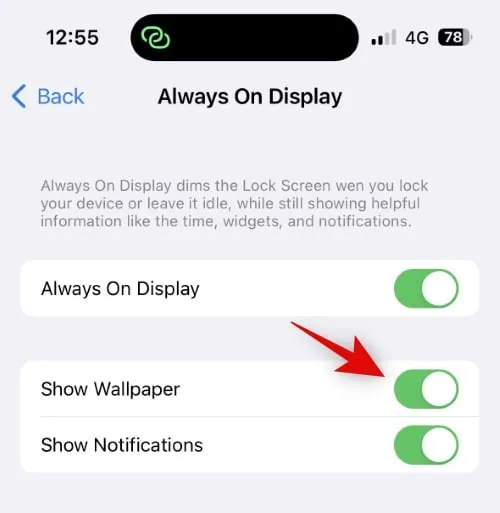
Machen Sie dasselbe für den Benachrichtigungsschalter , um Benachrichtigungen während der AOD-Nutzung zu unterdrücken.
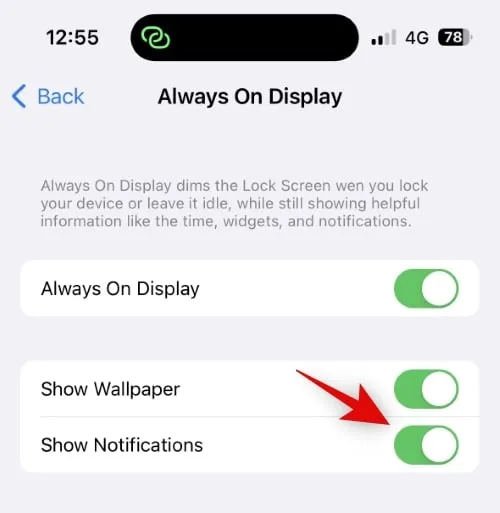
Ihr Gerät ist jetzt bereit, einen neu verfeinerten AOD-Look zu präsentieren!
Methode 2: Passen Sie Ihren Sperrbildschirm an
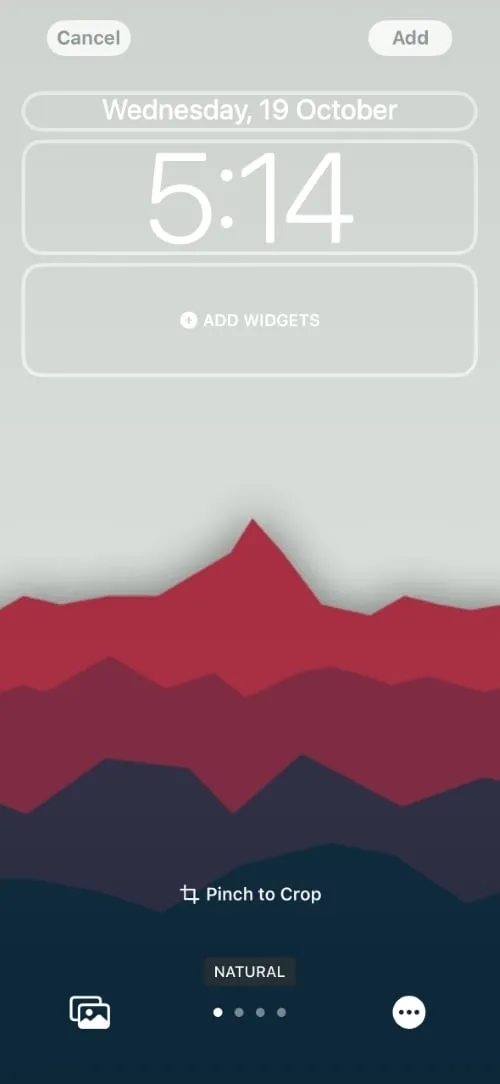
Sie können Ihren Sperrbildschirm anpassen, um die Uhrschriftart, das Datumsaussehen und andere Funktionen zu ändern und so ein minimalistisches Aussehen für den Sperrbildschirm des iPhone 14 Pro zu erzielen. Dank iOS 16 ist die Anpassung des Sperrbildschirms einfacher als je zuvor und erfüllt damit einen lang gehegten Wunsch der Benutzer. Sie können Sperrbildschirm-Widgets und andere Komponenten personalisieren, um die Ästhetik Ihres Sperrbildschirms zu verbessern.
Mit iOS 16 können Sie die Schriftart der Uhr auf dem Sperrbildschirm ändern, Informationen neben dem Datum anpassen und Filter auf Ihr Hintergrundbild anwenden. Die Entscheidung für eine einfache Schriftart in Verbindung mit einem Farbfilter kann das minimalistische Gefühl erheblich verstärken.
Methode 3: Wählen Sie ein passendes Hintergrundbild
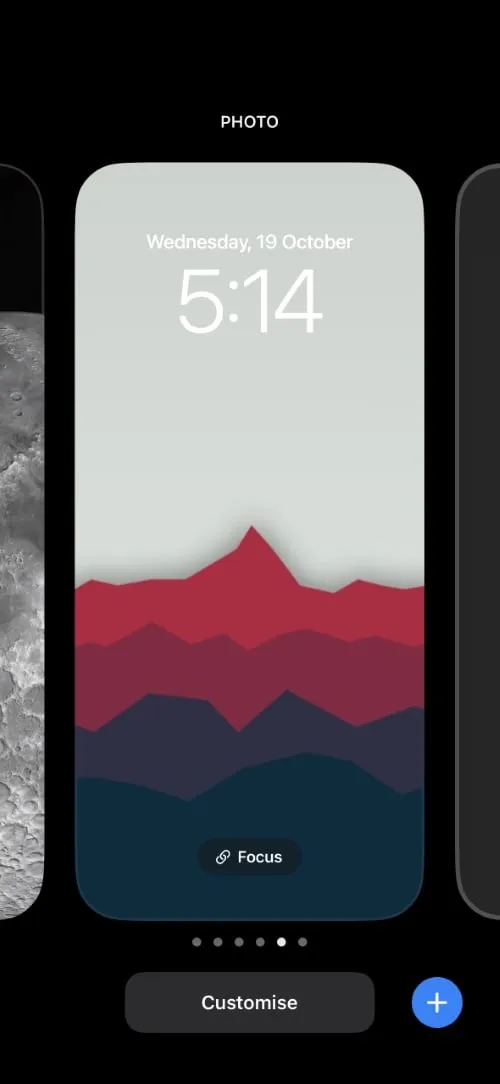
Das Hintergrundbild Ihres Sperrbildschirms spielt eine wesentliche Rolle bei der Definition seines Gesamterscheinungsbildes, was sich direkt auf die AOD-Ästhetik Ihres iPhone 14 Pro auswirkt. Die Auswahl eines geeigneten Hintergrundbilds kann das Design Ihres AOD erheblich optimieren.
Wählen Sie für optimale Ergebnisse ein Hintergrundbild mit einem einfarbigen Hintergrund, um die Übersichtlichkeit im gesperrten Zustand zu wahren und gleichzeitig die Ablenkung durch subtile Designelemente auf ein Minimum zu beschränken. Nachfolgend finden Sie einige Links zu Hintergrundbildern, die diesem Konzept entsprechen. Lesen Sie außerdem unseren ausführlichen Beitrag zu Hintergrundbildern mit mehr Tiefe, die zu der von Ihnen angestrebten minimalistischen Ästhetik passen.
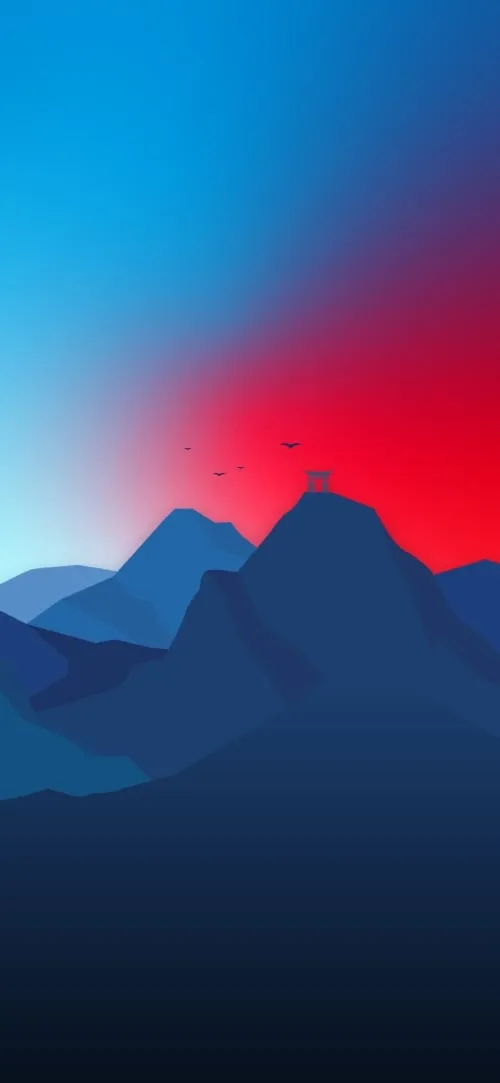
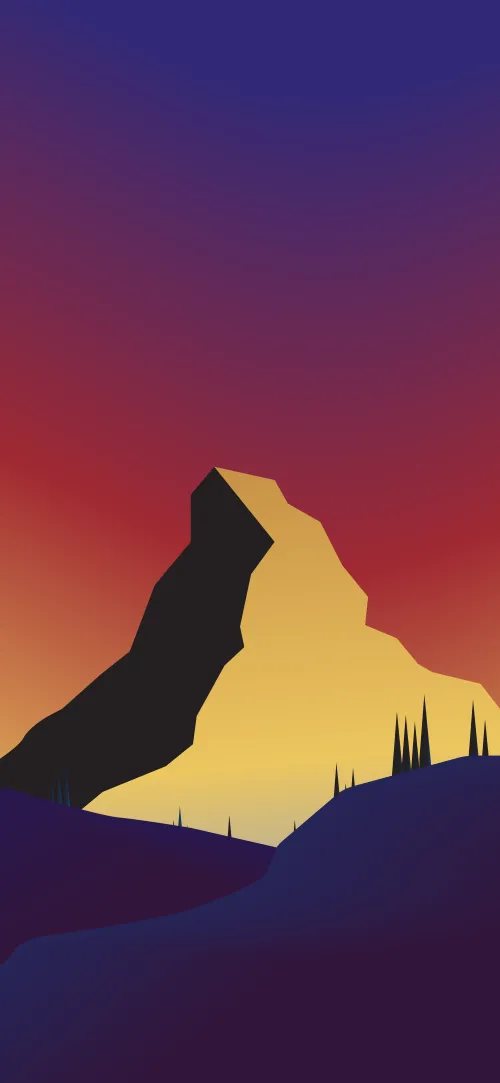


Methode 4: Dimmen Sie Ihren Sperrbildschirm
Ein weiterer effektiver Ansatz zum Erreichen eines minimalen AOD ist das Dimmen Ihres Sperrbildschirms. Durch das Dimmen des Displays kann Ihr Hintergrundbild verdeckt werden, während andere Elemente wie Uhr, Widgets, Benachrichtigungen und Datum weiterhin sichtbar bleiben.
Wenn die Helligkeit des AOD Ihres iPhones Sie ablenkt, kann Ihnen diese Methode helfen, das ideale Gleichgewicht zwischen Sichtbarkeit und Minimalismus zu finden. In unserer Anleitung finden Sie konkrete Schritte zum Dimmen des Bildschirms Ihres iPhone 14 Pro.
Methode 5: Benutzerdefinierte Sperrbildschirm-Widgets verwenden
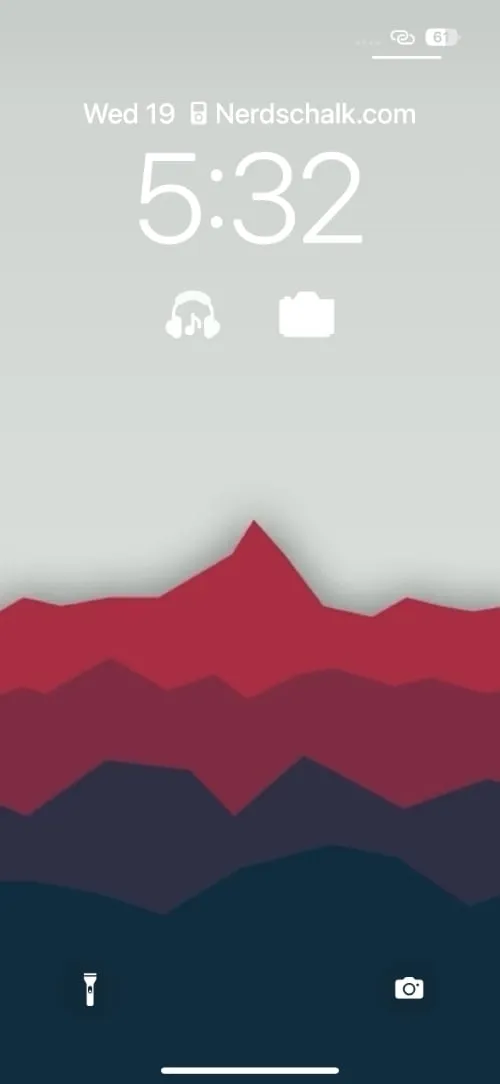
Sperrbildschirm-Widgets, die von verschiedenen Apps bereitgestellt werden, können unglaublich nützlich sein, da sie es Ihnen ermöglichen, Informationen auf organisierte Weise anzuzeigen und gleichzeitig die Benutzeroberfläche übersichtlich zu halten. Diese Standard-Widgets entsprechen jedoch möglicherweise nicht immer einer minimalistischen Ästhetik, sodass benutzerdefinierte Widgets eine großartige Alternative darstellen.
Mit benutzerdefinierten Widgets haben Sie die kreative Freiheit, einzigartige Konfigurationen zu erstellen, die Ihrer gewünschten Ästhetik entsprechen. Dies ist besonders nützlich, wenn Sie Ihren Bildschirm abgedunkelt haben. Sie können Bilder, animierte GIFs, App-Verknüpfungen und vieles mehr integrieren, indem Sie dieser Anleitung folgen, um benutzerdefinierte Widgets zu erstellen und zum Sperrbildschirm Ihres iPhone 14 Pro hinzuzufügen.
Einen ausgewählten Sperrbildschirm immer dimmen
Wenn Sie möchten, dass Ihr Sperrbildschirm bei einem bestimmten Hintergrundbild immer gedimmt wird, können Sie es mit Ihrem Fokusmodus verknüpfen. Diese Einstellung wendet den ausgewählten Sperrbildschirm automatisch an, wenn ein bestimmter Fokusmodus aktiviert wird, und optimiert so das Erlebnis. Detaillierte Anweisungen finden Sie in unserem Leitfaden zum Verknüpfen Ihrer Dimmeinstellungen mit Ihrem Sperrbildschirm.
Wir hoffen, dass diese Tipps Ihnen dabei helfen, einen minimalistischeren Look für das AOD Ihres iPhone 14 Pro zu erzielen. Sollten Sie weitere Fragen haben, können Sie diese gerne in den Kommentaren unten stellen!



Schreibe einen Kommentar